您想从 WordPress 博客文章中删除作者姓名吗?
如果您运行一个多作者 WordPress 博客,那么您可能不希望在每篇博客文章旁边显示作者姓名。但是,WordPress 没有内置的方法来删除名称,您必须选择作者才能发布帖子。
在本文中,我们将向您展示如何从 WordPress 博客文章中删除作者姓名。
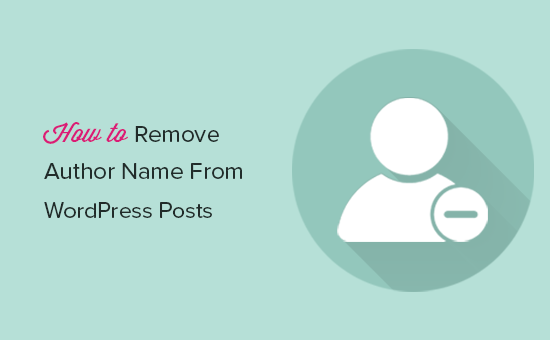
为什么要删除作者姓名?
WordPress 为每篇文章添加元数据,例如发布日期、类别和标签、自定义分类法以及作者姓名。这可以为读者提供有关帖子的有用信息,并帮助他们找到相关内容。
但是,有时您可能想隐藏作者姓名。
例如,如果多个工作人员合作撰写一篇文章,那么将署名归功于单个作者可能是不公平的。如果您运行多作者 WordPress 博客或管理客座博主,那么删除作者姓名也可以使您的网站看起来更加一致。
话虽如此,让我们看看如何在 WordPress 中删除作者姓名。只需使用快速链接直接跳转到您要使用的方法:
方法1:使用WPCode WordPress插件(推荐)
隐藏作者姓名的最简单方法是向 WordPress 添加自定义代码。
通常,您会找到包含将自定义代码添加到站点的functions.php 文件的说明的指南。但是,不建议这样做,因为代码中的任何错误都可能导致 常见的 WordPress 错误 ,甚至完全破坏您的网站。
这就是 WPCode 的 用武之地。
这个免费插件可以轻松地将自定义 CSS、PHP、HTML 等添加到 WordPress,而不会让您的网站面临风险。
首先,您需要安装并激活 WPCode。有关更多信息,您可以参阅我们有关如何安装 WordPress 插件的分步指南 。
在开始之前,您需要了解控制作者姓名在 WordPress 主题中显示方式的类。要获取此信息,请打开包含作者姓名的任何页面或帖子。
然后,右键单击或按住 Control 键单击屏幕并选择“检查”。
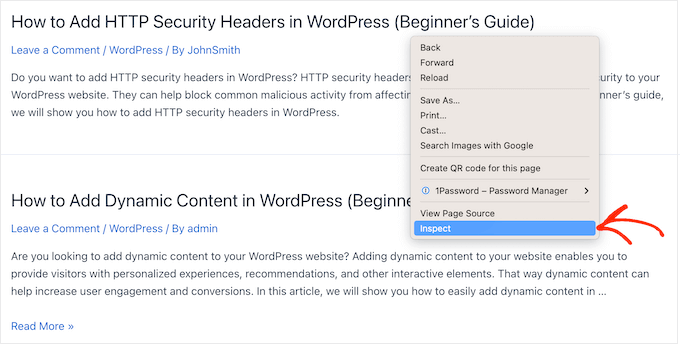
这将打开一个新面板,显示构成您的WordPress 网站的所有代码。
在面板中,继续并单击箭头图标。
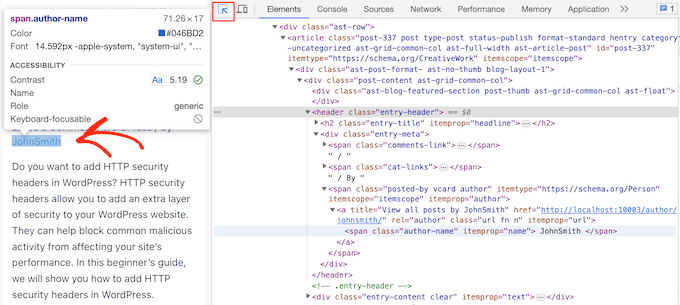
您现在可以将鼠标悬停在作者姓名上。
这会突出显示右侧面板中的一段代码,您需要在其中查找作者代码。这可能会根据您的WordPress 主题而有所不同,但请查找任何包含“作者”一词的类div。li
当您找到合适的课程时,请在安全的地方记下它,因为您在下一步中将需要它。
完成后,您就可以使用自定义 CSS隐藏作者姓名,因此请转到代码片段 » + 添加新内容。
然后,将鼠标悬停在代码片段库中的“添加自定义代码(新片段)”选项上,然后单击“使用片段”按钮。
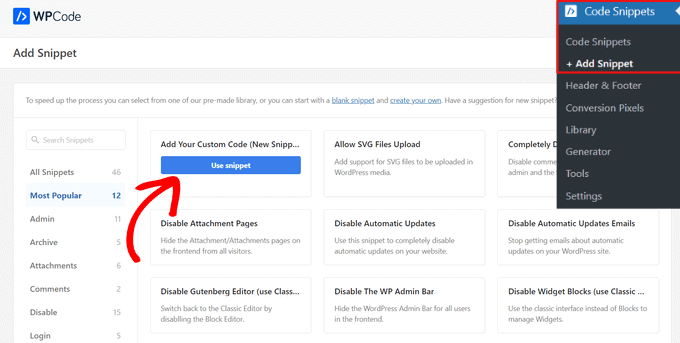
之后,输入自定义代码片段的标题。这仅供您参考,因此您可以使用任何您想要的东西。
接下来,打开“代码类型”下拉列表并选择“CSS 片段”。
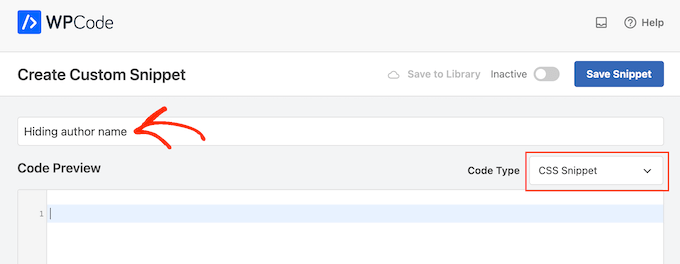
现在,您可以将以下代码片段添加到代码编辑器中,并确保替换li.meta-author为您在上一步中获得的类。
| 123 | li.meta-author {display:none;} |
由
请注意,您可能需要在类名中添加li.或,具体取决于 WordPress 主题显示作者姓名的方式。.div
当您准备好使代码生效时,滚动到屏幕顶部并单击“非活动”切换按钮,使其更改为“活动”。
最后,只需单击“保存片段”即可使片段生效。
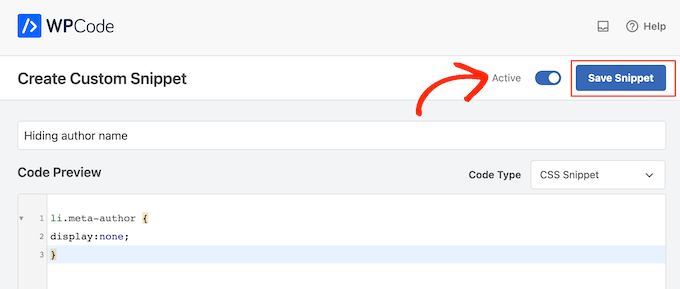
现在,作者姓名将不再出现在您的WordPress 博客文章中。
此方法会隐藏所有帖子上的作者姓名,但不会禁用作者存档页面。
这些页面列出了特定作者撰写的所有帖子,通常具有一个 URL,例如 www.example.com/author/authorname。
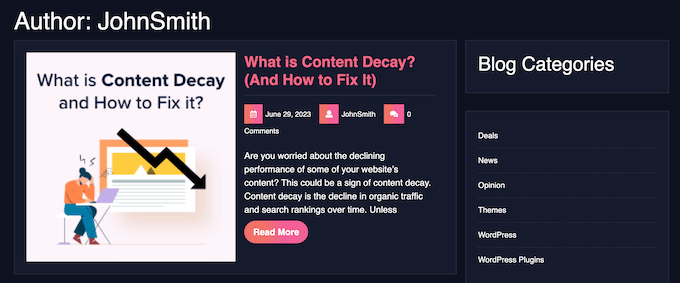
搜索引擎仍然可以找到这些页面,并可能将它们包含在搜索结果中。因此,我们建议使用All in One SEO 插件禁用作者档案。
激活插件后,只需转到All in One SEO » Search Appearance,然后单击“Archives”选项卡。
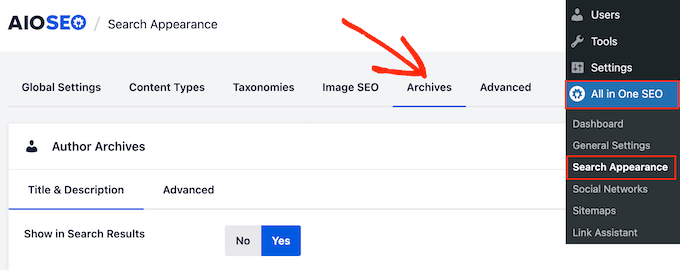
在“作者档案”下,找到“在搜索结果中显示”设置。
您现在可以点击“否”。
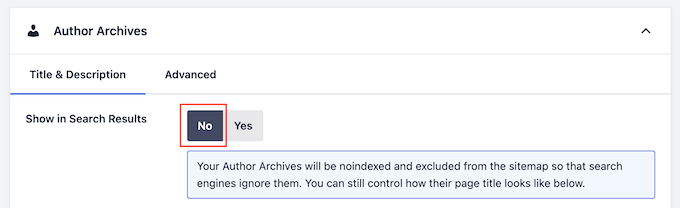
之后,单击“保存更改”以存储您的设置。现在,作者存档页面将不再出现在搜索结果中,因此您不应获得这些页面的任何流量。
有关如何改进 WordPress SEO 的更多信息,请参阅我们的有关如何正确设置 WordPress 多合一 SEO 的指南。
方法2:编辑WordPress元数据(块主题)
如果您使用的是较新的启用块的 WordPress 主题之一,则可以从任何模板中删除作者姓名。
首先,请转到 WordPress 仪表板中的主题 » 编辑器。

默认情况下,完整站点编辑器显示主题的主模板,但您可以从任何模板中删除作者姓名。
在左侧菜单中,选择“模板”。
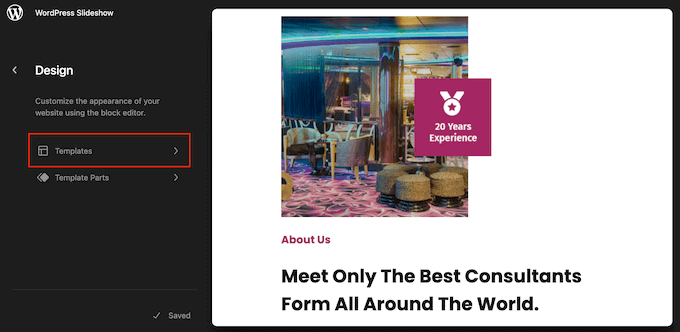
您现在可以单击要编辑的模板。
通常,您需要从索引、单个或存档模板中删除作者姓名,具体取决于您的 WordPress 主题。
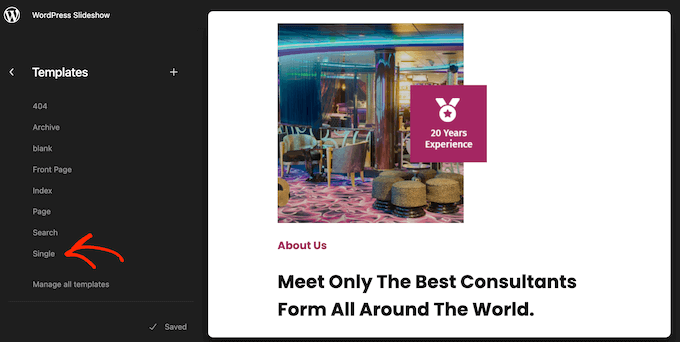
选择模板后,WordPress 将显示该设计的预览。
要继续删除作者姓名,请单击小铅笔图标。
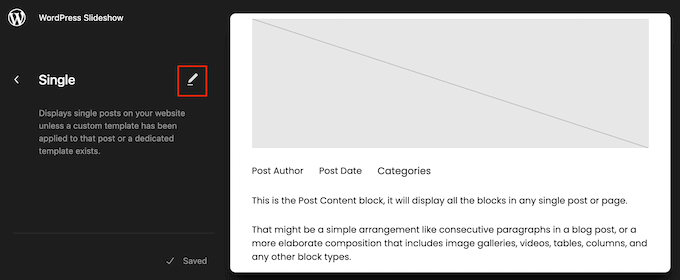
现在,只需单击“帖子作者”块即可。
然后,只需按键盘上的“删除”键即可从模板中删除该块。
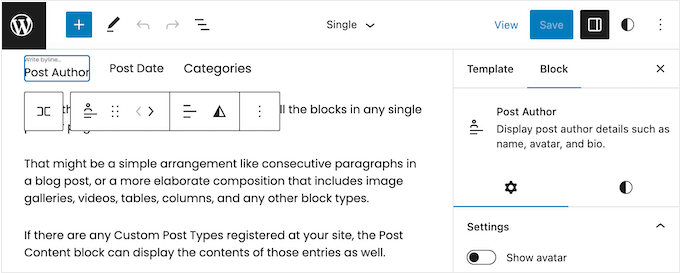
要使更改生效,请单击“保存”按钮。现在,如果您访问此页面或帖子,您会看到作者姓名已消失。
根据您的主题,您可能需要从网站的其他区域中删除作者姓名。为此,只需按照上述相同步骤操作,但这次选择不同的 WordPress 模板。
方法 3:创建通用作者姓名(解决方法)
另一种方法是创建一个通用作者姓名并将其用于您的所有帖子。此方法不会隐藏作者姓名,但对于需要快速解决方法的小型博客来说,它可能是一个不错的选择。
话虽如此,让我们开始吧。
首先,您需要向您的 WordPress 网站添加新作者,并为其指定一个通用用户名,例如“editorialteam”。
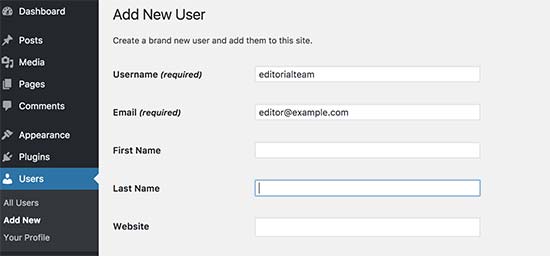
接下来,转到用户»所有用户页面。
在这里,将鼠标悬停在您刚刚创建的用户名上,然后在出现“编辑”链接时单击它。
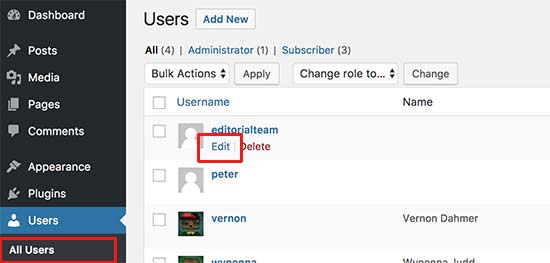
在用户个人资料屏幕上,滚动到“昵称”选项,然后输入您想要向访问者显示的名称,例如编辑团队。
之后,单击“公开显示名称”旁边的下拉菜单,然后选择您刚刚输入的昵称。
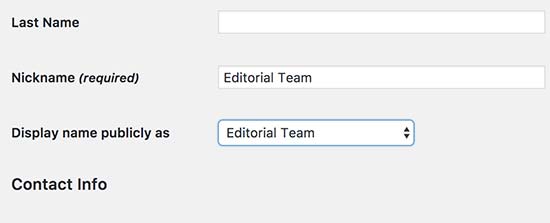
您还可以添加通用个人简介,甚至为用户帐户创建头像。
如果您对帐户的设置方式感到满意,请单击“更新”以保存更改。
现在,您需要将这位新作者添加到您已发布的所有帖子中。最简单的方法是转到帖子 » 所有帖子,然后单击顶部的屏幕选项菜单。
在这里,找到“每页的项目数…”并输入一个较大的数字,以便您可以在一个屏幕上查看所有帖子。例如,在下图中,我们使用“999”。
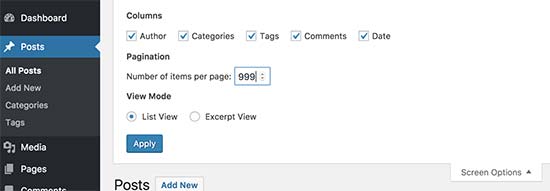
完成后,单击“应用”,WordPress 将在一个屏幕上显示您的所有帖子。
要一次编辑所有这些帖子,请打开默认显示“批量操作”的下拉菜单,然后选择“编辑”。
现在,点击“应用”。
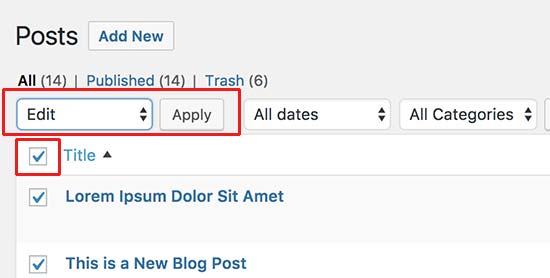
WordPress 现在将显示所有这些帖子的批量编辑选项。
只需打开“作者”下拉列表并选择您刚刚创建的通用帐户即可。
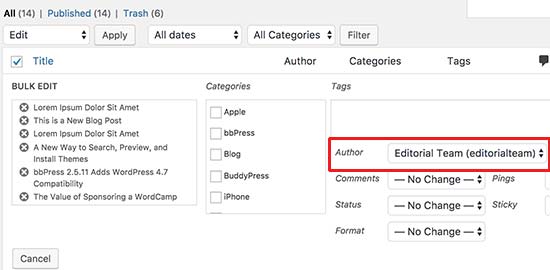
当您准备好实施此更改时,请单击“更新”。
WordPress 现在将更新所有帖子以显示新的作者姓名。请注意,此过程可能需要一些时间,具体取决于您的WordPress 托管的速度。
我们希望本文能帮助您了解如何从 WordPress 帖子中删除作者姓名。您可能还想查看我们关于如何通过在线博客赚钱的指南,或者查看我们的专家精选的最佳拖放 WordPress 页面构建器。



